C언어 미리 컴파일된 헤더 오류는 어떻게 해결할까요? 이미 생성된 경우 없애는 방법과 프로젝트 생성 단계에서 해당 옵션을 해지 하는 방법의 두 가지 해결책을 살펴보겠습니다.
C언어 미리 컴파일된 헤더 : 미리 생성된 경우
비주얼 스튜디오에 C언어를 겨우 설치하고, Hello World를 출력하는 간단한 예제를 실행했는데 아래와 같은 오류가 발생합니다.
미리 컴파일된 헤더를 찾는 동안 예기치 않은 파일의 끝이 나타났습니다. #include “pch.h”‘을(를) 소스에 추가하시겠습니까?
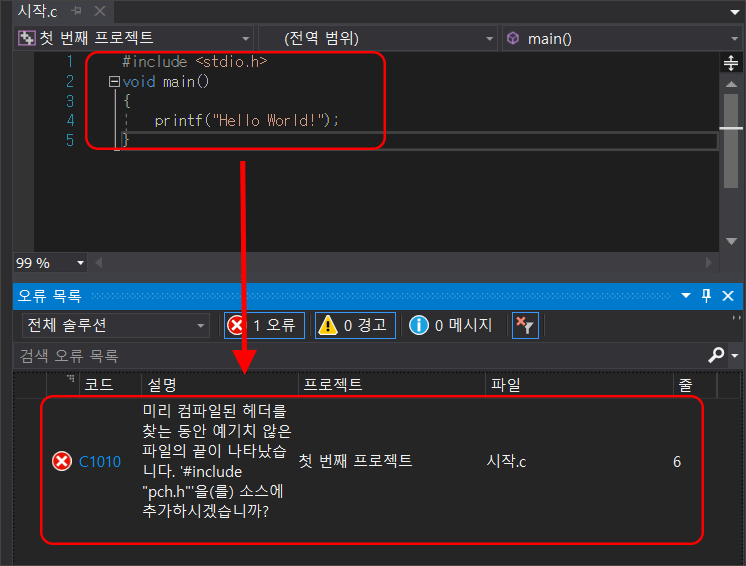
우측 솔루션 탐색기 창에서 본인의 프로젝트 파일명을 마우스 우클릭합니다. 속성(R)을 클릭합니다.
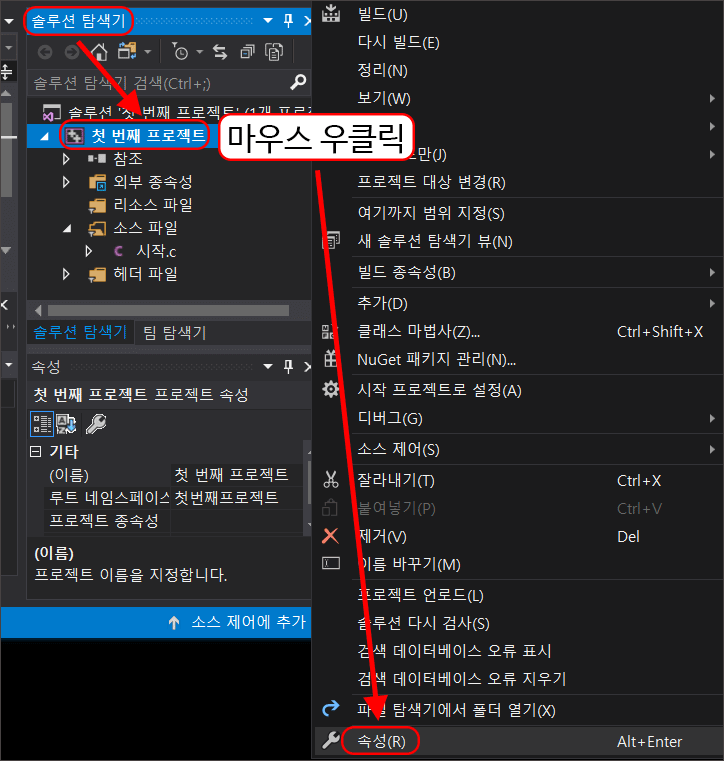
구성 속성 → C/C++ → 미리 컴파일된 헤더 경로로 이동합니다.
우측 창에서 미리 컴파일된 헤더 메뉴의 맨 우측의 화살표를 클릭해서 미리 컴파일된 헤더 사용 안 함을 선택하고 하단의 확인을 누릅니다.
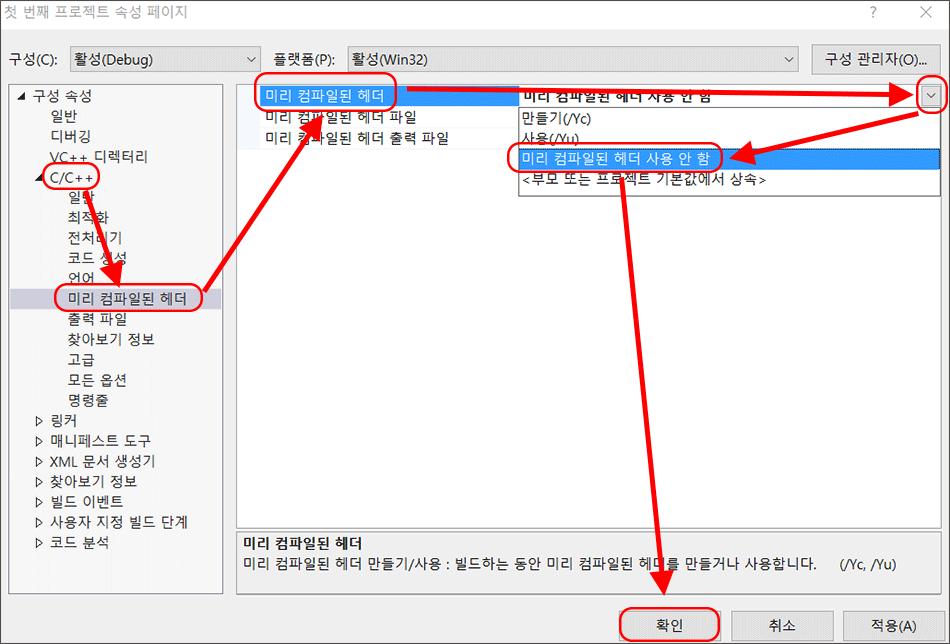
Ctrl + F5로 프로그램을 다시 실행시켜 보면 정상적으로 작동합니다.
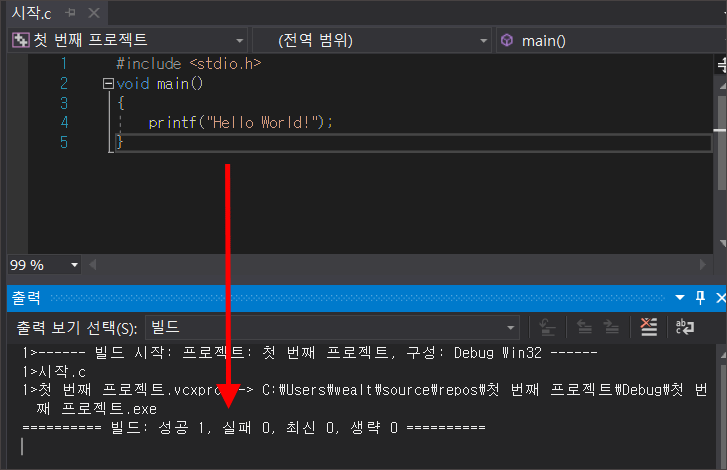
그렇다면, 프로젝트 생성시 처음 부터 미리 컴파일된 헤더 오류를 막는 방법은 없을까요?
VSCODE 프로젝트 생성시 미리 컴파일된 헤더 오류 방지하기
비주얼 스튜디오로 프로젝트 초기 생성시 미리 컴파일된 헤더 검사를 막게 설정을 할 수 있습니다.
프로젝트를 다시 새로 만들어보겠습니다. 파일(F) → 새로 만들기(N) → 프로젝트(P) 경로로 이동합니다. 단축키는 Ctrl + Shift + N 입니다.
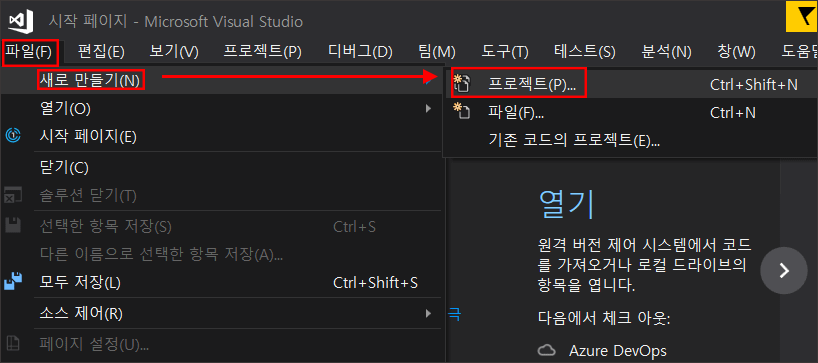
여기서 맨 상단의 Windows 콘솔 응용 프로그램을 선택하면, 미리 컴파일된 헤더를 자동 검사하는 오류가 발생합니다. 맨 하단의 Windows 데스크톱 마법사를 선택해야 미리 컴파일된 헤더를 처음부터 끌 수 있습니다.
따라서 Visual C++ → Windows 데스크톱 → Windows 데스크톱 마법사를 선택해서 프로젝트를 생성합니다.
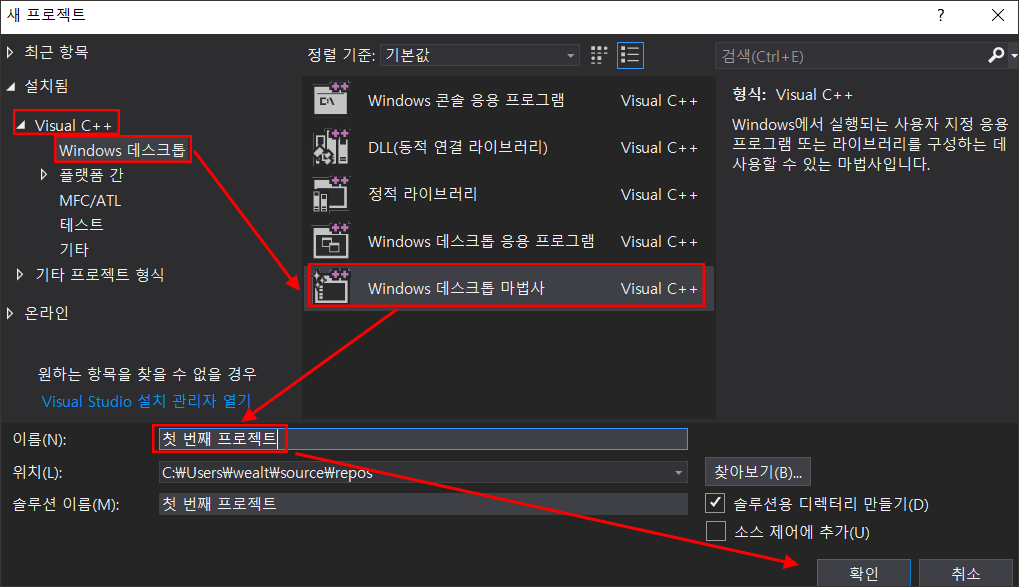
아래 보는 것 처럼 Windows 데스크톱 마법사를 선택해야 아래와 같은 미리 컴파일된 헤더(P) 를 선택할 수 있는 설정창이 나옵니다.
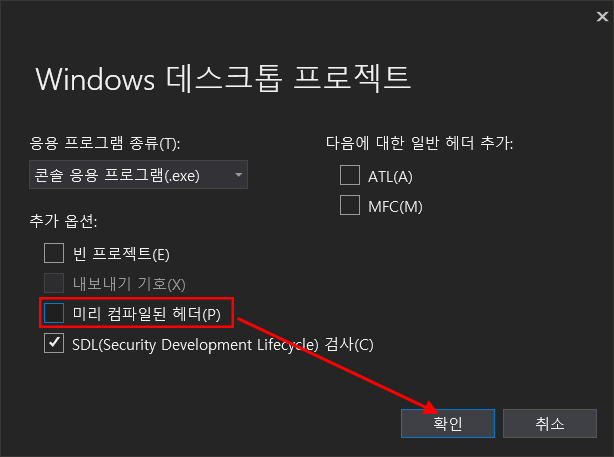
해당 옵션을 체크 해제하고 프로젝트를 생성하면, 처음부터 미리 컴파일된 헤더 오류없이 쾌적하게 코딩을 할 수 있습니다.